
텍스트 문서 편집 내에서 Microsoft Office 제품군이 가장 인기가 있으며 특히 Microsoft Word 프로그램은 이러한 유형의 파일을 만들고 수정할 때 가장 유용한 프로그램 중 하나입니다. 그러나 진실은 다양한 기능을 사용할 수 있으므로 그리기 옵션에서 발생하는 것처럼 사용자가 알지 못할 수도 있습니다.
그리고 특히 이러한 그리기 옵션은 대부분의 Microsoft Word 설치에서 기본적으로 비활성화됩니다., 그러나 모든 최신 버전에서 기본적으로 통합되므로 포함되지 않는다는 의미는 아닙니다. 이렇게 일어나는 일은 그것들이 숨겨져 있다는 것입니다. 그래서 우리는 당신이 어떤 컴퓨터에서든 그것들을 어떻게 보여줄 수 있는지 보여줄 것입니다.
Microsoft Word에서 그리기 옵션을 표시하는 방법
앞서 언급했듯이 모든 최신 버전의 Microsoft Office에는 Word의 그리기 옵션이 포함되어 있습니다. 리본을 통해 많은 경우에 숨겨져있어 액세스가 매우 어렵습니다.
표시하고 액세스 할 수 있으려면 먼저 Word 설정으로 이동, 메뉴로 이동 아카이브 그리고 그 안에서 "옵션"선택 왼쪽 하단에 있습니다. 안으로 들어가면 왼쪽 메뉴에서 "리본 사용자 지정"을 선택합니다. 그리고 섹션에서 메인 탭 선택하고 "그리기"표시.
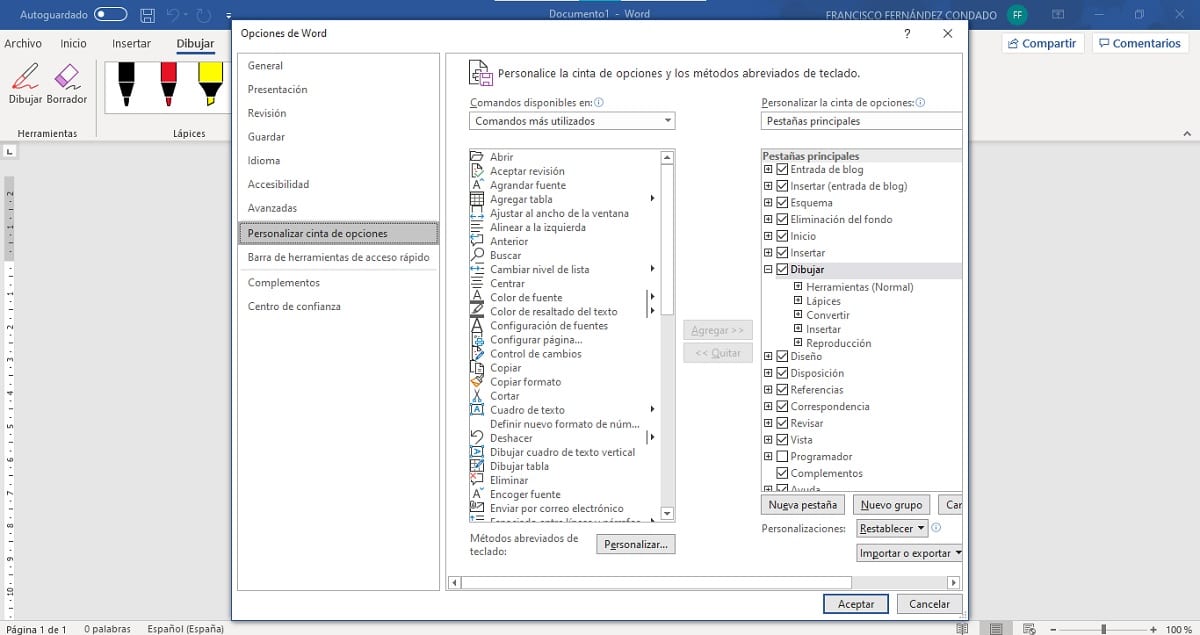
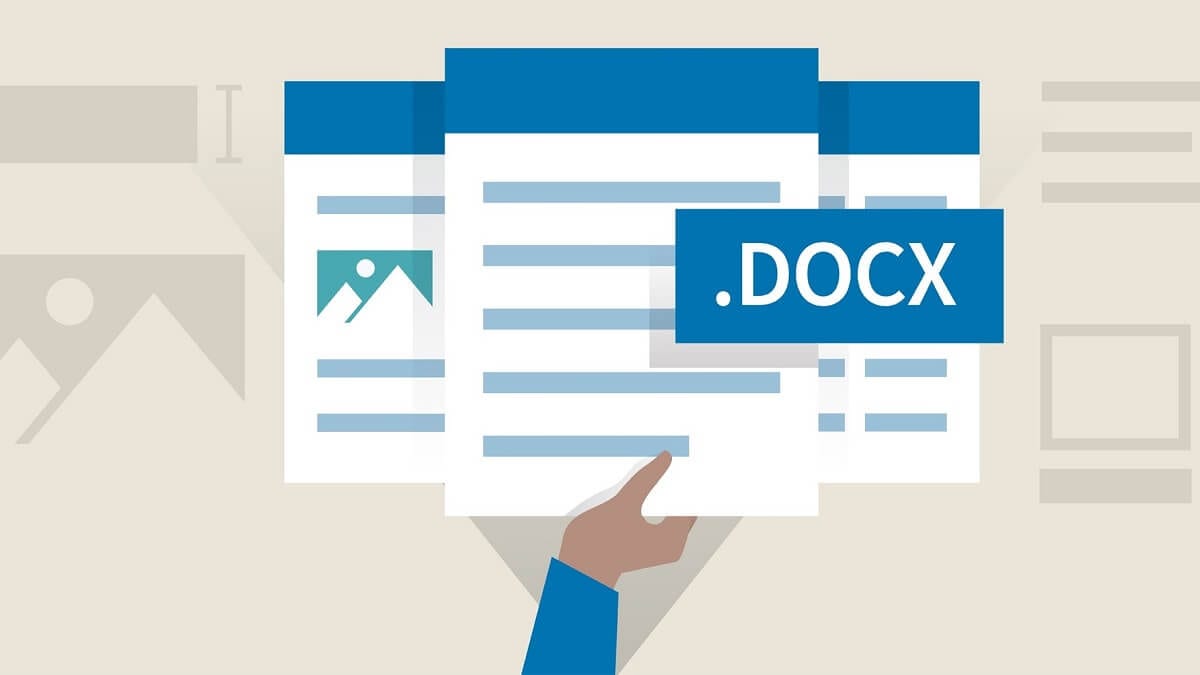
메뉴에 표시되면 옵션을 선택하기 만하면됩니다. 동의 변경 사항을 처리하고 저장하기 위해. 그런 다음 모든 Word 문서 상단에서 메뉴 바로 다음에 표시됩니다. 삽입 섹션도 나타납니다. 그릴 때, 다른 기능 중에서도 쉽게 주석을 달 수있는 해당 옵션이 있습니다.